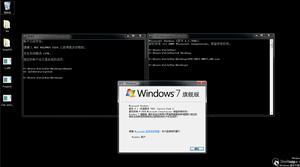如何在Windows电脑上修复Discord错误代码1006
Discord 错误代码 1006 是 Windows 电脑 用户的常见问题。如果您遇到此错误,请不要担心——它可以很快得到修复。此问题的发生通常是由于临时系统故障或 Discord 客户端本身的问题。
在本文中,我们将为您提供一些简单的步骤来帮助您快速解决错误并重新使用您的 Discord 帐户。
现在让我们来看看解决方案:
1]检查Discord服务器状态
遇到错误代码 1006 时,您应该做的第一件事是检查 Discord 服务器状态。这将帮助您确定错误是否在您这边。如果服务器出现故障,您只能等待它们恢复正常。
2]重新启动你的电脑
有时,简单的重启就足以修复 Discord 错误代码 1006。这将清除任何临时系统故障并帮助您解决错误。
3]检查您的互联网连接
如果 Discord 服务器已启动并正在运行,但您仍然无法访问您的帐户,请确保您的互联网连接稳定。互联网连接不良或不稳定可能会导致此错误。
4]清除不和谐缓存和临时文件
在您的计算机上运行磁盘清理工具,以从您的 电脑 中删除所有不必要的临时文件和缓存。这可能有助于解决问题并允许您无错误地访问 Discord。
- 完全关闭 Discord。确保该应用程序未在后台运行。
- 右键单击“开始”并从选项列表中选择“运行” 。
- 在对话框中键入%appdata% ,然后按 Enter 键打开 Roaming 文件夹。
- 在 Roaming 文件夹中找到 Discord 文件夹并将其删除。这将删除所有 Discord 的缓存和临时文件。
- 再次打开“运行”对话框,键入 %localappdata%,然后按 Enter。
- 在 LocalAppData 文件夹中,搜索 Discord 文件夹并将其删除。它将删除任何额外的缓存和临时文件。
执行上述步骤后,重新启动计算机并打开 Discord 以查看问题是否已解决。
5]重新安装不和谐
如果上述解决方案对您不起作用,那么是时候在您的 电脑 上重新安装 Discord。这将帮助您清除可能导致问题的所有损坏文件。
- 如果 Discord 应用程序当前处于打开状态,请将其关闭。
- 按Windows + R键打开“运行”对话框。
- 在搜索框中键入控制面板,然后按 Enter。
- 在“控制面板”窗口中,单击“程序”部分下的“卸载程序” 。
- 在程序列表中找到Discord并单击它。
- 单击卸载 并按照提示完成卸载过程。
删除应用程序后,重新启动计算机并转到 Discord 官方网站。接下来,下载最新版本的应用程序,然后进行安装。完成安装过程后,尝试再次登录并检查是否可以解决问题。
6]联系不和谐支持
如果在尝试上述所有步骤后问题仍然存在,那么您可能需要联系 Discord 支持以获得进一步帮助。他们可以为您提供更详细的解决方案来解决问题。
常见问题 | 不和谐错误代码 1006
1. Discord 有哪些常见问题?
Discord 的常见问题包括连接问题、性能问题(例如滞后或 FPS 下降)和一般错误。
2. Discord错误代码1006的原因是什么?
Discord 错误代码 1006 通常是由临时系统故障或 Discord 客户端本身的问题引起的。它也可能是由于互联网连接不良或不稳定引起的。
以上是 如何在Windows电脑上修复Discord错误代码1006 的全部内容, 来源链接: utcz.com/dzbk/939801.html